Innovate Direct törlés
Eltávolítási Útmutató - Innovate Direct
Mi az, hogy Innovate Direct?
Miért kerülendő a Innovate Direct vírus?
A látszólag hasznos böngészős kiegészítő valójában csak problémákat okoz, ezért mindenképp kerülje el. Fontos, hogy a szoftver az adware-ek közé tartozik, és a hírhedt adware-fejlesztő, a SuperWeb LLC készítménye. Páratlan böngészősebességet, valamint a legjobb és legfrissebb akciókat kínálja, ehelyett azonban az Innovate Direct csak teljesen haszontalan ajánlatokról szóló hirdetéseket jelenít meg. NE kattintson rájuk! A legtöbb hirdetés azért jelenik meg, hogy a felhasználókat népszerűségre vágyó harmadik felek által kezelt weboldalakra irányítsák. Azt azonban nem lehet tudni, hogy az Innovate Direct átirányításai pontosan milyen weboldalra irányítanának át. A bosszantó hirdetések özöne mellett az Innovate Direct beaznosításra alkalmatlan személyes adatokat is megfigyel, ezek természetesen további problémákhoz vezethetnek. Ha nem szeretné internetes tevékenységeit, e-mail címeit és hasonló adatait kétes idegenekkel megosztani, mielőbb távolítsa el az Innovate Directet.
A gyors és hatékony böngészést minden internetező elvárja, ezért nem meglepő, hogy sokan bedőltek a szoftver állításainak, ezért szándékosan telepítették. Gyakran előfordul azonban az is, hogy szándékos telepítés nélkül jelenik meg a rendszerbel. A bejutást követően a szoftver minden böngésző beállításait módosítja, majd hozzálát a keresett kifejezések, a böngészési előzmények és a számítógép IP-címének megfigyeléséhez. Az Innovate Direct vírus adatkezezelési nyilatkozata szerint a begyűjtött adatokat akár nem partneri kapcsolatban álló harmadik felekkel is megoszthatják. Sajnos nem lehet biztos a harmadik felek megbízhatóságában sem. Mivel nem tudhatja, hogy ki férhet hozzá adataihoz és mire használhatja fel, távolítsa el az Innovate Directet. Ehhez érdemes a FortectIntego”] legújabb változatát használnia.
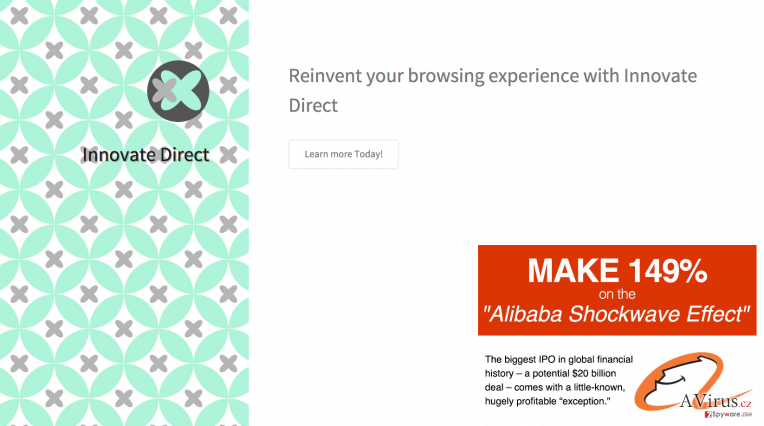
Miért jelentek meg Innovate Direct hirdetések a számítógépemen? Biztos, hogy NEM én telepítettem a programot!
Az Innovate Direct hasznos böngészős kiegészítőnek adja ki magát, ezért sokán szándékosan töltik le, de a semmiből is felbukkanhat. Az áldozatok figyelmét jellemzően a hirdetések és az átirányítások hívják fel a kártevőre. Ennek a terjesztési módszernek bundling a neve. A marketinges trükk alapja az, hogy a reklámprogramokat freeware szoftverek (pl. audió- vagy fotószerkesztők, letöltéskezelők, médialejátszók) telepítőihez csatolják. A felhasználók gyakran elsietik a telepítési folyamatokat, ezért nem veszik észre a kritikus beállítási lehetőségeket. A kéretlen programok az alapértelmezett, gyors és hasonló nevű telepítési módokban kérdés nélkül a rendszerbe jutnak, tehát ezeket kerülje el. Ehelyett mindig az egyéni/custom (vagy haladó/advanced stb.) lehetőséget válassza, és figyeljen az esetleges kéretlen mellékletekre. Ezt észben tartva meg tudja védeni magát az Innovate Direct vírussal és a milliónyi egyéb adware-rel szemben.
Az Innovate Direct megfelelő eltávolítása:
Az adware eltávolítására két fő módszer létezik. Az első módszer a kézi eltávolítás. Megpróbálhatja önállóan lenyomozni az Innovate Direct vagy más hasonló programok fájljait. Meglehetősen valószínű azonban, hogy ez nem fog sikerülni. Könnyen figyelmen kívül hagyhat fontos fájlokat, amelyek a rendszer mélyébe rejtőztek. Ezek pedig később további kártevőket juttathatnak a számítógépre. Ha ezt el szeretné kerülni, telepítsen egy megbízható antispyware programot, amellyel hatékonyan el tudja távolítani az Innovate Direct vírust. Egy ilyen program minden potenciálisan kéretlen programot észlel, majd egyetlen kattintásra el is távolít.
A következő programok közül választva automatikusan helyreállíthatja a vírusok okozta kárt: FortectIntego, SpyHunter 5Combo Cleaner, Malwarebytes. Azért ezeket az alkalmazásokat javasoljuk, mert a potenciálisan kéretlen programokat és a vírusokat is minden kapcsolódó fájllal és regisztrációs bejegyzéssel együtt azonosítani képesek.
Manuális Eltávolítási Útmutató - Innovate Direct
Innovate Direct eltávolítása Windows rendszerekből
-
Kattintson ide: Start → Control Panel → Programs and Features (Amennyiben ön Windows XP felhasználó, kattintson ide: Add/Remove Programs.)

-
Amennyiben ön Windows 10 / Windows 8 felhasználó, kattintson a jobb egérgombbal a képernyő bal alsó sarkában. Miután a szükséges Quick Access Menu megjelent, válassza először azt, hogy Control Panel, ezután pedig azt, hogy Uninstall a Program.

-
Távolítsa el a(z) Innovate Direct szoftvert és a vele kapcsolatos egyéb programokat
Keressen ki a(z) Innovate Direct bejegyzéseit, valamint a többi mostanában telepített, gyanús programét is. -
Távolítsa el őket és kattintson arra, hogy OK a változások elmentéséhez.

Innovate Direct eltávolítása Mac OS X rendszerből
-
OS X használata esetén Go gomb a képernyő bal felső részén, majd Applications

-
Applications mappa megjelenése után keresse ki a kártevőt (Innovate Direct) vagy az egyéb gyanús programokat. Ezután kattintson jobb gombbal ezekre a bejegyzésekre, majd Move to Trash gomb

Innovate Direct eltávolítása innen: Microsoft Edge
Microsoft Edge beállításainak visszaállítása (1. módszer):
- Indítsa el a Microsoft Edge alkalmazást, majd kattintson a More gombra (három pont a jobb felső sarokban).
- Kattintson a Settings gombra a további beállítások megjelenítéséhez
-
A Settings ablakban kattintson az Clear browsing data alatti Choose what to clear gombr

-
Válasszon ki mindent, amit törölni szeretne, majd Clear gomb.

-
Ezt követően kattintson jobb gombbal a Start gombra (Windows logó). Válassza a Task Manager lehetőséget.

- A Processes ablakban keresse meg a Microsoft Edge bejegyzést.
-
Kattintson rá jobb gombbal, és válassza a Go to details lehetőséget. Ha a Go to details lehetőség nem látható, kattintson a More details gombra, és ismételje meg az előző lépéseket.


-
A Details fülön keressen meg minden Microsoft Edge nevű bejegyzést. Kattintson rájuk jobb gombbal, és válassza a End Task lehetőséget.

Az Microsoft Edge böngésző visszaállítása (2. módszer)
Ha az 1. módszer nem segített, speciális módon kell visszaállítania az Edge böngészőt
- Megjegyzés: először készítsen biztonsági másolatot adatairól!
- Keresse meg ezt a mappát számítógépén
C:\Users\%username%\AppData\Local\Packages\Microsoft.MicrosoftEdge_8wekyb3d8bbwe. -
Jelölje ki a tartalmát, majd kattintson az egér jobb gombjával. Válassza a Delete lehetőséget.

- Kattintson a Start gombra (Windows logó), majd a Search my stuff mezőbe írja be, hogy window power
-
Kattintson jobb gombbal a Windows PowerShell bejegyzésre, majd válassza a Run as administrator lehetőséget.

- Miután már adminisztrátor, a Windows PowerShell ablaka megjelenik. Illessze be a következő parancsot a PS C:\WINDOWS\system32> sor mögé, majd nyomjon entert:
Get-AppXPackage -AllUsers -Name Microsoft.MicrosoftEdge | Foreach {Add-AppxPackage -DisableDevelopmentMode -Register $($_.InstallLocation)\AppXManifest.xml -Verbose}
Ezt követően már nem szabadna, hogy a Innovate Direct továbbra is Microsoft Edge böngészőjében legyen.
Innovate Direct eltávolítása innen: Mozilla Firefox (FF)
-
Veszélyes kiterjesztések eltávolítása
Nyissa meg a Mozilla Firefox böngészőt, kattintson a menüikonra (jobb felső sarok), majd Add-ons → Extensions.
-
Válassza ki a(z) Innovate Direct elemet és minden egyéb gyanús beépülőt. A bejegyzések törléséhez Remove.

-
Állítsa alaphelyzetbe az Mozilla Firefox böngészőt.
Kattintson a kérdőjelre a jobb felső sarokban található Firefox menüben. Ezután Troubleshooting Information.
-
Ezt követően Reset Firefox to its default state üzenet fogadja egy Reset Firefox gombbal. Kattintson a gombra néhányszor a(z) Innovate Direct eltávolításához.

Innovate Direct eltávolítása innen: Google Chrome
-
Kártékony beépülők eltávolítása
Nyissa meg a Google Chrome böngészőt, kattintson a menüikonra (jobb felső sarok), majd Tools → Extensions.
-
Válassza ki a(z) Innovate Direct bejegyzéseit és minden egyéb kártékony beépülőt, majd a szemetes ikon segítségével távolítsa el őket.

-
Kattintson ismét a menügombra, majd az itt megjelenő Search szekció alatt Settings → Manage Search engines.

-
A következő, Search Engines... menüből távolítsa el a kártékony keresőket. Érdemes csak a Google-t, vagy az ön által korábban használt domaint meghagyni.

-
Állítsa alaphelyzetbe az Google Chrome böngészőt.
Kattintson a menügombra a(z) Google Chrome jobb felső sarkában, majd Settings. -
Görgessen a lap aljára, ott pedig Reset browser settings.

-
A jelenlegi lépés és a(z) Innovate Direct eltávolításának befejezéséhez nyomjon Reset gombot.

Innovate Direct eltávolítása innen: Safari
-
Veszélyes kiterjesztések eltávolítása
Indítson egy Safari böngészőt, majd a bal felső részen található menüben válassza azt, hogy Safari, ezután pedig azt, hogy Preferences
-
Válassza azt, hogy Extensions. Keressen Innovate Direct vagy más gyanús bejegyzést, majd távolítsa el őket: Uninstall gomb

-
Állítsa alaphelyzetbe az Safari böngészőt.
Nyisson Safari böngészőt és kattintson az ablak bal felső részén található menü Safari elemére. Itt válassza azt, hogy Reset Safari...
-
Most egy részletes alaphelyzetbe-állítási ablakot láthat. Általában minden opció be van jelölve, de ha szeretné, megadhatja a helyreállítandó kategóriákat. A kártevő (Innovate Direct) eltávolításának befejezéshez Innovate Direct gombot nyomjon.

Azt tanácsoljuk, hogy a potenciálisan kéretlen program eltávolítása és a böngészők helyreállítása után vizsgálja át a rendszert egy megbízható antispyware programmal. Ezzel megszabadulhat a kártevő (Innovate Direct) hátramaradt regisztrációs bejegyzéseitől és az esetleges további parazitáktól és malware-fertőzésektől is. Válasszon az általunk ajánlott malware-eltávolítók közül: FortectIntego, SpyHunter 5Combo Cleaner vagy Malwarebytes.




























